विंडोज में माउस पॉइंटर को आसानी से कैसे पाएं
जब आप एक के साथ एक Windows कंप्यूटर चला रहे हैंस्क्रीन रिज़ॉल्यूशन और / या कई मॉनिटरों को अधिकतम किया गया, माउस आसानी से अराजकता में खो सकता है। जब ऐसा होता है, तो अधिकांश लोग माउस को तब तक चारों ओर स्क्रॉल करते हैं जब तक कि यह उनकी आंख को पकड़ नहीं लेता। यदि यह आपके लिए एक आम समस्या है, तो इसे खोजने का एक आसान तरीका है। विंडोज में एक अंतर्निहित माउस सुविधा है जो आपको खोए हुए पॉइंटर के चारों ओर एक बड़े दृश्यमान संकट बीकन बनाकर आसानी से ढूंढ सकती है।
या तो विंडोज 7 या 8 में, स्टार्ट मेनू से"माउस" की खोज करें और फिर संबंधित माउस विकल्प खोलें। विंडोज 7 में इसे कंट्रोल पैनल के तहत सूचीबद्ध किया जाएगा, और विंडोज 8 में इसे सेटिंग्स के तहत सूचीबद्ध किया जाएगा।

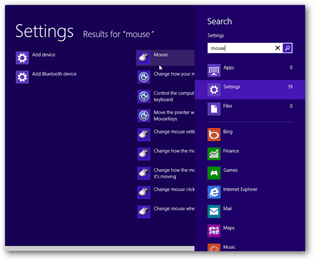
प्रकट होने वाले माउस गुण विंडो में, खोलेंपॉइंटर विकल्प टैब और "CTRL कुंजी दबाते समय पॉइंटर का स्थान दिखाएँ" लेबल वाला बॉक्स चेक करें। लागू करें पर क्लिक करें और आप इसका परीक्षण कर सकते हैं। यदि आप इसे पसंद करते हैं तो परिवर्तनों को सहेजने और बाहर निकलने के लिए ओके पर क्लिक करें।
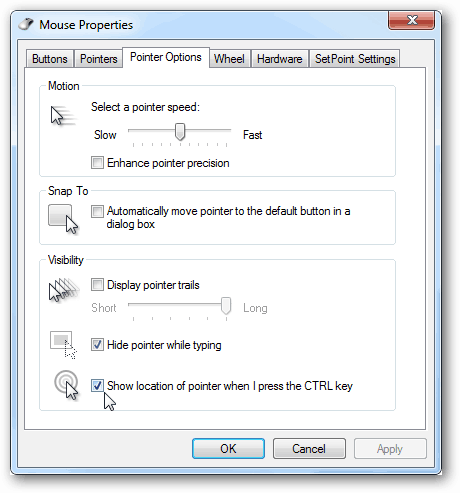
जब भी आप दबाएं इस विकल्प को सक्षम किया गया हैआपके कीबोर्ड पर CTRL बटन, विंडोज आपके माउस के आसपास एक कॉन्ट्रैक्टिंग सर्कल बनाएगा। यह कहना थोड़ा कष्टदायक है कि "मैं यहां हूं!" केवल नकारात्मक पक्ष यह है कि ऐसा हर बार होता है जब आप CTRL कुंजी दबाते हैं, तो यह तब कष्टप्रद हो सकता है जब आपका माउस गायब नहीं होता है।
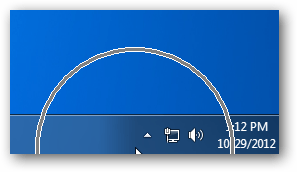










एक टिप्पणी छोड़ें